Nové konvertovanie e-čítania môže byť prekvapujúce, keď zisťujeme, že napriek tomu, že e-knihy možno čítať v počítačoch, neexistuje reálny spôsob, ako vytlačiť stránku na odkaz. V starých dňoch by ste mohli položiť papierovú stranu na kopírovacom stroji, ale pomocou e-kníh je to trochu menej trýznivá.
Práve včas pre školské zvončeky a programy, tu sú niektoré spôsoby, ako vytlačiť stránky z e-knihy.
Nezabudnite však, že pravidlá pre mnohých vydavateľov kníh sa líšia, a preto si prečítajte tieto pravidlá a postupujte ďalej na vlastné riziko. Distribúcia materiálu chráneného autorskými právami bez povolenia je nezákonný v Spojených štátoch av mnohých ďalších krajinách. Spoločnosť CBS Interactive nepodporuje ani nepovolí nezákonné zdvojenie alebo distribúciu obsahu chráneného autorskými právami. Pred kopírovaním alebo distribúciou akéhokoľvek obsahu elektronickej knihy sa uistite, že máte k tomu zákonné právo.
V tejto súvislosti si pozrite video tutoriál a postupujte podľa nižšie uvedených krokov a zistite, ako tlačiť stránky z e-knihy.

(Takmer) univerzálna metóda
Ak vaša e-reader ponúka webovú alebo desktopovú čítačku, ako sú Amazon, Kobo, Sony a Barnes & Noble, táto možnosť je pre vás.
- Prejdite na webovú stránku e-readeru, napríklad Barnes & Noble alebo Amazon. Odtiaľ spustite čítačku webových aplikácií alebo softvér na čítanie počítačov. Amazon a Barnes & Noble majú obidve tieto možnosti. Pre tento tutoriál použijeme čítačku Nook for Web.
- Otvorte knihu a vyhľadajte stránku, ktorú chcete vytlačiť.
- Zmeňte veľkosť okna prehliadača (alebo pracovnej plochy) tak, aby zodpovedala pomeru strán 8, 5 "x 11" kusu papiera. Nemusí to byť presné; len oko.
- Vytvorte snímku obrazovky stránky e-knihy. V systéme Windows 7 spustite Nástroj na strihanie, presuňte kurzor na nasmerovanie stránky a uložte snímku obrazovky. Na počítači Mac stlačte kombináciu klávesov Ctrl + CMD + 4 a presuňte kurzor tak, aby načrtol stránku. Snímka obrazovky sa uloží na pracovnú plochu.
- Otvorte súbor obrázka obrazovky a prejdite na položku Súbor> Tlačiť. V dialógovom okne tlače nezabudnite zrušiť začiarknutie všetkých nastavení, ktoré roztiahnu obrázok (napr. "Prispôsobiť na stránku"). Zmeňte tiež nastavenia atramentu tak, aby tlačili čierne (nie farby alebo odtiene šedej). Nakoniec stlačte tlač.
- Opakujte tento proces pre všetky ostatné stránky, ktoré chcete vytlačiť.
Ak vlastníte iPad
Ak používate iPad ako svoj e-čítač, proces je o niečo jednoduchší.
- Otvorte aplikáciu e-reader, otvorte knihu a prejdite na stránku, ktorú chcete vytlačiť.
- Upravte rozloženie tak, aby zobrazovalo čierny text na bielom pozadí. (Tento proces sa bude líšiť v každej aplikácii, ale zvyčajne je v ponuke úpravy písma.)
- Vytvorte snímku obrazovky podržaním tlačidla domáceho počítača a kliknutím na tlačidlo spánku. Urobte to isté pre všetky ostatné stránky, ktoré chcete vytlačiť.
- Prejdite na rolku fotoaparátu a stlačte tlačidlo akcie (šípka vpravo hore) a klepnutím vyberte všetky snímky obrazovky. Keď skončíte, klepnite na položku Zdieľať v ľavom hornom rohu a vyberte položku E-mail. Pošlite screenshoty na seba.
- Prejdite do počítača s prístupom k tlačiarni, otvorte e-mail a stiahnite fotografie. Otvorte súbory obrázkov obrazovky a prejdite na položku Súbor> Tlačiť. V dialógovom okne tlače nezabudnite zrušiť začiarknutie všetkých nastavení, ktoré roztiahnu obrázok (napr. "Prispôsobiť na stránku"). Zmeňte tiež nastavenia atramentu tak, aby tlačili čierne (nie farby alebo odtiene šedej). Nakoniec stlačte tlač.
Tlač v štipke
Predtým, ako budete čítať ďalej, všimnite si, že je to naozaj naozaj naozaj posledný spôsob, ako získať kópiu stránky e-knihy a platí len pre tých, ktorí vlastnia čítačku e-atramentu (napríklad Nook Simple Touch. T to naozaj odporúčame, ak nemusíte.
- Nájdite kopírovací stroj.
- Uchopte svoj e-čítač a prejdite na stránku, ktorú chcete vytlačiť. Ak chcete, upravte veľkosť písma.
- Vložte e-čítačku lícom nadol na kopírku, zatvorte veko ... a stlačte kópiu.
Naozaj, to je ono. A to úplne funguje.

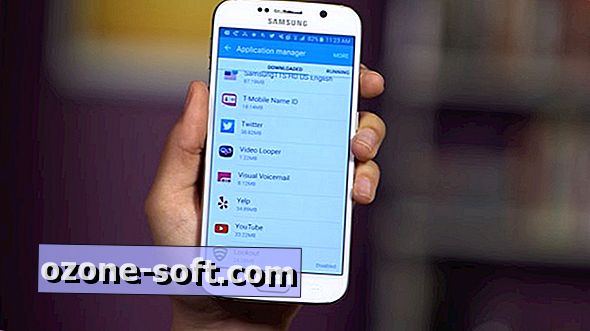










Zanechajte Svoj Komentár